Элементы автозагрузки в Диспетчере задач традиционно имеют те же названия, что и их программы или исполняемые файлы программ, но у этого правила есть исключения. Так, в некоторых случаях элементы автозагрузки могут называться просто «Program». У такого элемента часто отсутствует издатель, он использует пустую иконку, кроме того, в его контекстном меню недоступна опция «Открыть расположение файла».
Что представляют собой такие элементы автозагрузки и можно ли их отключить или удалить?
Ответ будет таков – их нельзя отключить, но можно удалить.
Нельзя, потому что эти элементы пустые и никуда не ведут. Причиной появления элементов «Program» чаще всего становится некорректное (неполное) удаление программ, при котором в реестре остается запись приложения, изначально располагающегося в папке Program Files. Также появления пустой записи может быть вызвано повреждением записи автозагрузки в реестре, неправильным формированием пути при добавлении программы в автозагрузку, когда пользователь забывает оформить путь с пробелами в двойные прямые кавычки.
Как исправить или удалить запись «Program»
Установить, какому приложению принадлежит пустая иконка, проще всего в Windows 11.
Содержащий название удаленного/поврежденного приложения ключ реестра будет указан в разделе «Приложения» → «Автозагрузка».
Все, что вам нужно будет сделать, это открыть указанную ветку реестра в редакторе regedit и удалить либо исправить запись автозапуска.
Если программа, которой принадлежит пустой значок, не удалена, уточните путь к ее исполняемому файлу и сверьте его с тем, который указан в качестве значения параметра автозагрузки в реестре. Если программа удалена, удалите ее запись в реестре.
В разделе «Приложения» → «Автозагрузка» Windows 10 путь в реестре, скорее всего, указан не будет.
Для поиска таких элементов мы рекомендуем использовать бесплатную портативную утилиту Autoruns, доступную для загрузки с сайта разработчика learn.microsoft.com/ru-ru/sysinternals/downloads/autoruns.
Запустите ее от имени администратора и дождитесь загрузки списка элементов автозапуска – битые элементы будут выделены желтым маркером, а в колонке «Image Path» будет обозначен статус «File not found» с указанием пути к приложению.
Чтобы скрыть пустой элемент в Диспетчере задач, снимите флажок напротив записи, чтобы удалить – кликните по записи правой кнопкой мыши и выберите «Delete».
Также вы можете просмотреть ключ элемента автозагрузки непосредственно в системном реестре, выбрав в контекстном меню опцию «Jump to Entry».
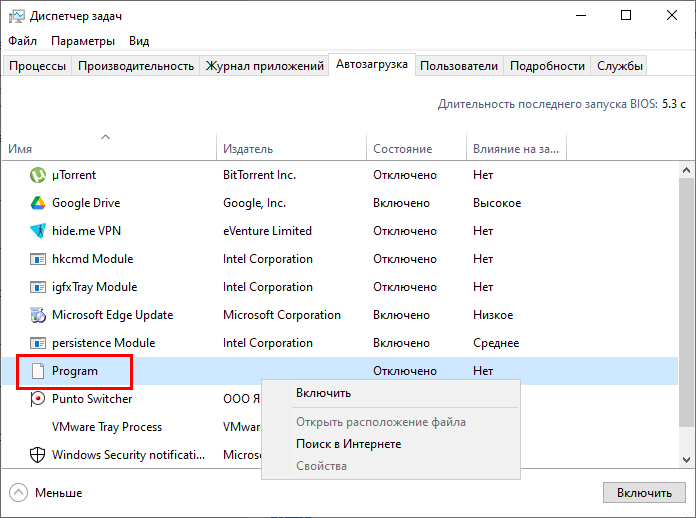
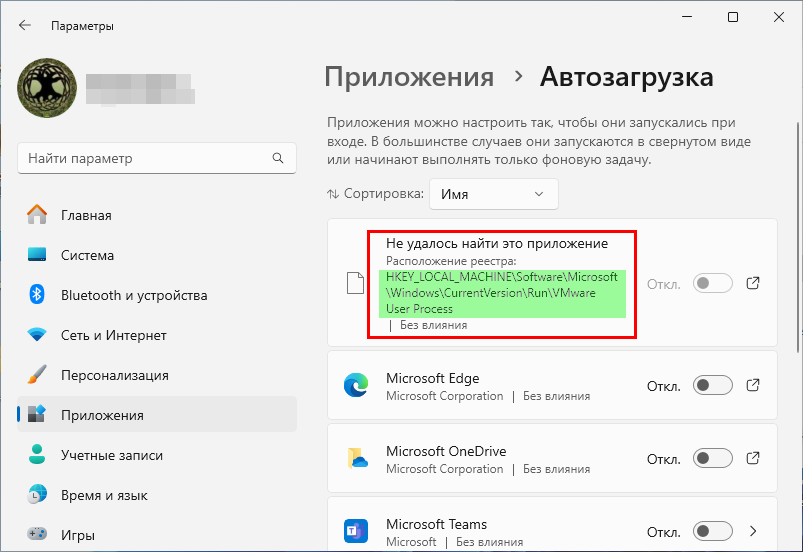
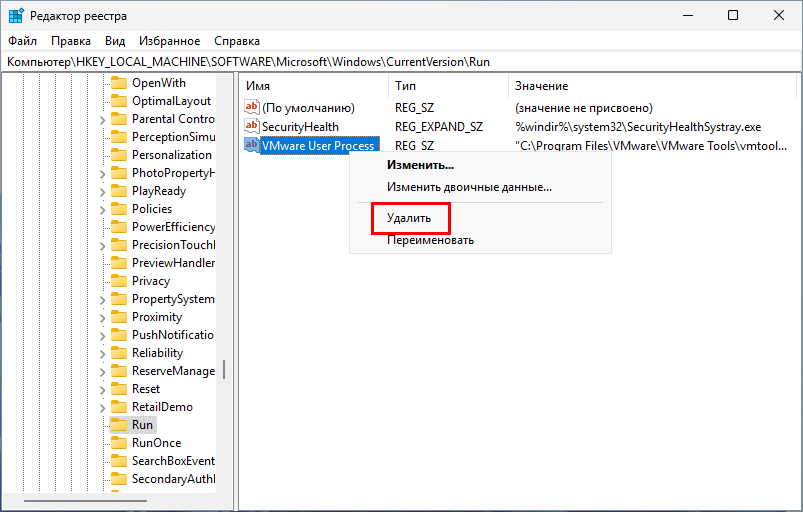
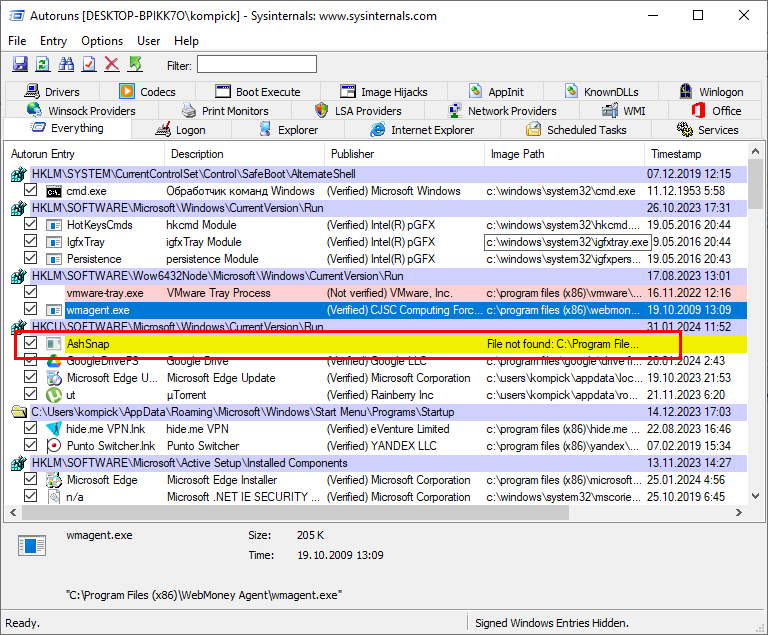
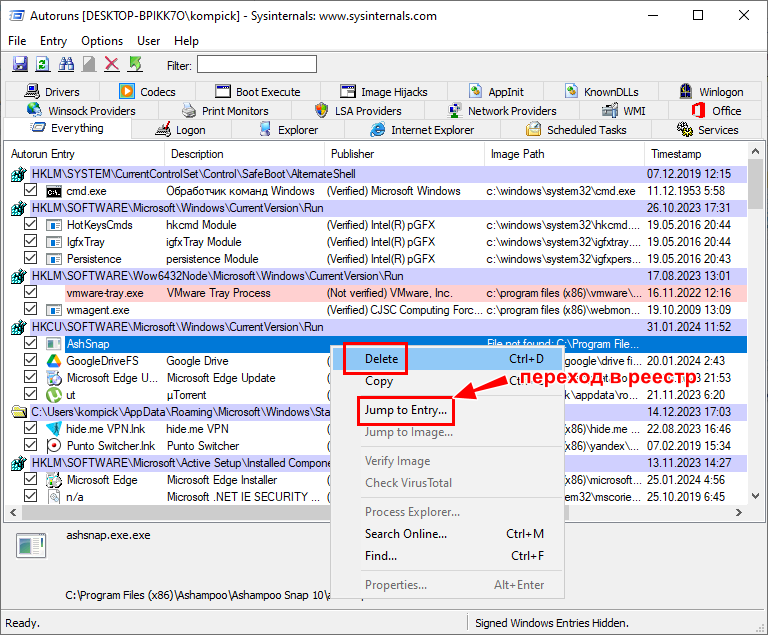
Спасибо за статейку! Autoruns - действительно помог, после удаления даже без перезагрузки системы сразу же исчезла строка program из автозапуска.